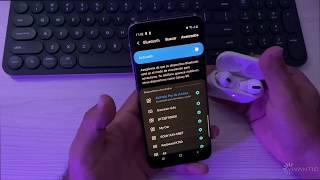CÓMO CAMBIAR EL MOTOR DE BÚSQUEDA PREDETERMINADO EN VARIOS NAVEGADORES
Para cambiar el motor de búsqueda predeterminado en varios navegadores, sigue los pasos a continuación:
Google Chrome:
1. Abre Google Chrome y haz clic en el botón de menú en la esquina superior derecha (tres puntos verticales).
2. Selecciona "Configuración" en el menú desplegable.
3. En la sección "Búsquedas", haz clic en "Motor de búsqueda".
4. Elige tu motor de búsqueda preferido de la lista o agrega uno nuevo.
Mozilla Firefox:
1. Abre Mozilla Firefox y haz clic en el icono de menú en la esquina superior derecha (tres líneas horizontales).
2. Selecciona "Opciones" en el menú desplegable.
3. En la columna izquierda, elige "Buscar" y luego haz clic en el menú desplegable junto a "Motor de búsqueda predeterminado".
4. Selecciona el motor de búsqueda que deseas establecer como predeterminado.
Microsoft Edge:
1. Abre Microsoft Edge y haz clic en el botón de menú en la esquina superior derecha (tres puntos horizontales).
2. Selecciona "Configuración" en el menú desplegable.
3. En la columna izquierda, elige "Privacidad, búsqueda y servicios".
4. En la sección "Servicios de búsqueda", selecciona "Elige un motor de búsqueda" y elige el que desees utilizar.
Safari:
1. Abre Safari y haz clic en "Safari" en la barra de menú superior.
2. Selecciona "Preferencias" en el menú desplegable.
3. Ve a la pestaña "Buscador" y elige el motor de búsqueda que deseas establecer como predeterminado.
Recuerda que los navegadores pueden actualizar sus interfaces y opciones de configuración, por lo que estos pasos pueden variar ligeramente en versiones futuras. Sigue los pasos más relevantes para tu versión de navegador.
TOP 5 MEJORE NAVEGADORES PARA ANDROID MÁS RAPIDOS LIGEROS Y SEGUROS
🔎 Cómo cambiar el motor de búsqueda predeterminado en Microsoft Edge
Cómo cambiar el motor de búsqueda predeterminado a Google en Edge Windows 11
Cómo Cambiar el Buscador de Google a Otro País Fácilmente
🔍 CAMBIAR el MOTOR de BÚSQUEDA de MICROSOFT EDGE de BING a GOOGLE 2023 FÁCIL y RÁPIDO
Cómo Bloquear o Restringir el Acceso a una o Varias Páginas Web en Google Chrome
Cómo poner Google como motor de búsqueda predeterminado en el navegador Microsoft Edge en Windows 11
Agregar Google como Motor de Busqueda en Google Chrome recuperar google como buscador predeterminado
Cómo cambiar el navegador predeterminado en Windows 11 tecnotec.es